
オピニオンワールドは世界中のユーザーがアンケートに回答して報酬を得られる参加型のアンケートコミュニティです。
最近になって新たにログイン時の本人確認プロセスが導入されましたが、これはユーザー保護と不正対策の観点から重要なアップデートだと言えます。
 ポチ美
ポチ美
本人確認を義務化することで匿名の悪質ユーザー(Botや重複登録)の参入を阻止する事ができます。
これは個人情報が保護されて安全にアンケートに回答できる環境を提供することを目的とした大切なルール変更だと言えますね。
ここでは、オピニオンワールドで本人確認を行う方法について詳しく紹介していきたいと思います。
本人確認を行う為に準備する物

オピニオンワールドで本人確認を行う為に準備するの物は以下の2点になります。
- スマホ
- 政府発行の身分証明書
スマホ
何はともあれスマホを1台用意しておきましょう、スマホがあれば本人確認をスムーズに行う事が可能です。
パソコンでも出来ないことはないですが、内蔵カメラで身分証明書を撮影する場合に解像度の関係でピンボケになる可能性が高いです。
 ポチ美
ポチ美
政府発行の身分証明書
オピニオンワールドの本人確認で利用できる政府発行の身分証明書は以下の4点になります。
| IDカード 運転免許証 居住許可証 パスポート |
パスポートを所持している場合はパスポートで本人確認を行いましょう。
マイナンバーカードや運転免許証では「この身分証はサポートされていません」となります。
本人確認を行おう

最初にオピニオンワールドにログインすると以下の画面が表示されるので「認証して実行」をタップして下さい。
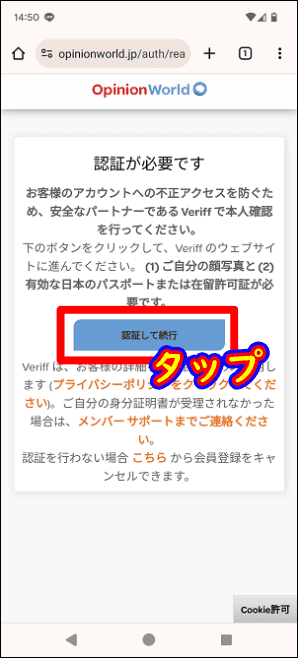
続いて「本人確認を始めましょう!」というページが表示されるので「開始する」をタップ。
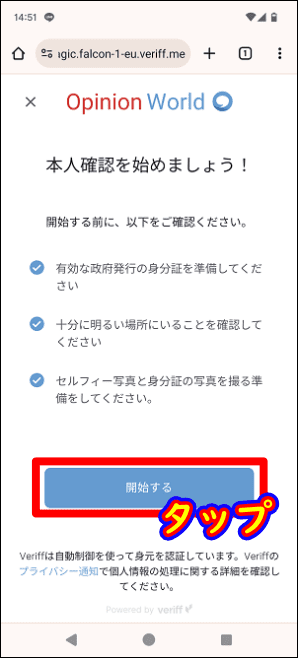
STEP① 身分証明書の顔写真ページを撮影
スマホのカメラで身分証明書の顔写真ページの撮影を行います、要するに表側の写真が掲載されてある方ですね。

STEP② 正面からの自撮り
枠内にご自身の顔が入る様に撮影を行いましょう。※帽子・眼鏡等は外す。
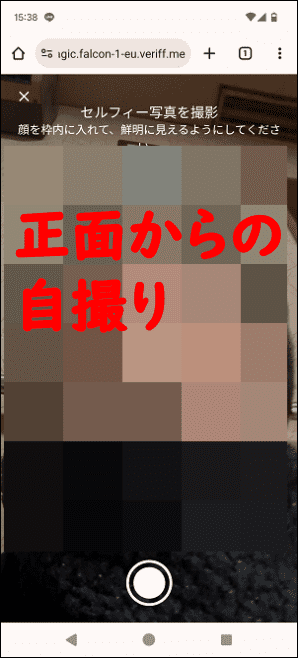
身分証明書と顔の自撮りが完了したら「次へ進む」をタップして下さい。

STEP③ 本人確認の完了
以上で本人確認が完了したので「続行」をタップしてログインを行いましょう。
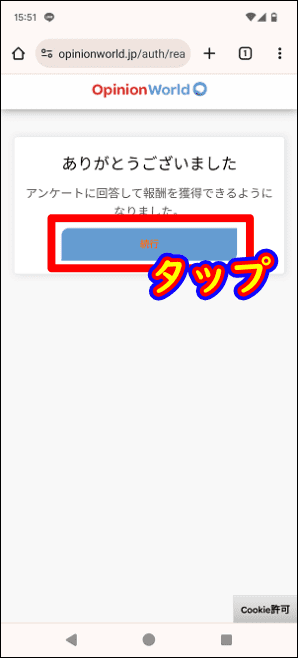
このようにオピニオンワールドのトップページが表示されました。
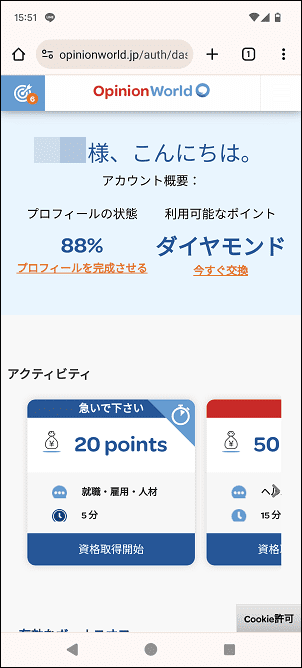
まとめ
オピニオンワールドでログインを行うと「認証が必要です」と表示されて焦ってしまいがちですが、本人確認を行う事で通常のログインが可能になります。
本人確認では身分証明書と顔正面の自撮りの2枚の写真が必要ですが、ものの数分で完了できると思います。
注意しておきたいのが「政府発行の身分証明書」のマイナンバーカードと運転免許証の撮影です。
自分はマイナンバーカードと運転免許証の両方を試してみましたが「この身分証はサポートされていません」と言われて仕方がなくパスポートを撮影しました。
もしかするとマイナンバーカードと運転免許証でも本人確認が完了するかもしれませんが、出来る事ならパスポートの使用をお勧めします。
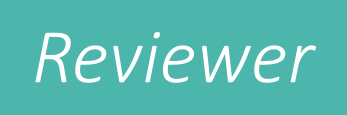

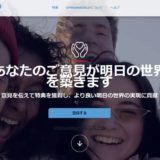

本人確認画面に入れないのですが?
お問い合わせありがとうございます。
私は本人確認を完了してしまいましたので最新のオピニオンワールドでの本人確認についてはよくわかりませんが、いろいろ調べてみると全員に本人確認が行われるわけではないみたいです。
「ご本人確認が必要な場合は、確認をお願いするポップアップが表示されます。」と書かれているので、確認ボタンが表示された場合に本人確認を行えばよいのではないでしょうか?